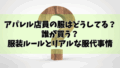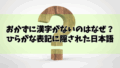iPad(第9世代)を
メルカリや買取業者に出す予定の方へ。
「初期化したつもりなのに
ロックがかかったまま…」
なんてことにならないように、
この記事では
2025年最新版の初期化手順とアクティベーションロックの解除方法を
わかりやすく解説します。
また、出品前にやっておくべき準備や
トラブル防止のチェックポイント、
そしてよくあるQ&Aまで、
これ一つで全てが分かる
安心の完全ガイドです。
「この情報を先に知っておけば
よかった…」と後悔しないために、
正しい手順を一緒に確認していきましょう。

ダメだったなんて知らなかった〜!
アクティベーションロックと初期化の違いとは?
iPadを人に譲るとき、
よく「初期化すればOK」と
思われがちですが、
それだけでは不十分な
ケースがあります。
ここでは、よく混同される
アクティベーションロックと初期化の違いについて、
初心者の方にもわかりやすく解説します。
「iPadを探す」と アクティベーションロックの関係
アクティベーションロックとは、
Appleが提供するセキュリティ機能で、
端末を他人に悪用されないように
するためのものです。
このロックは、
iPadの「iPadを探す」機能をオンにすることで
自動的に有効になります。
| 機能 | 目的 | ユーザーへの影響 |
|---|---|---|
| iPadを探す | 端末の現在地を特定 | 紛失時の位置確認や遠隔操作が可能 |
| アクティベーションロック | 端末の不正使用防止 | Apple IDとパスワードがないと初期設定不可 |
つまり、「iPadを探す」がオンのままだと、
初期化しても
新しい持ち主が使えない状態になります。

ロックは解除されてないってことだね…
初期化だけでは不十分な理由
「初期化したから安全」ではありません。
なぜなら、初期化(工場出荷状態に戻す)をしても、
Apple IDの紐付け情報は内部に残ってしまうからです。
そのため、次の持ち主がiPadを初期設定しようとすると、
Apple IDとパスワードの入力を求められます。
アクティベーションロックを解除せずに売却・譲渡してしまうと、相手がiPadを使えない状態になってしまうので、
信頼を損ねたり、
取引のトラブルに繋がる可能性が非常に高いです。
「初期化=準備完了」ではなく、
「Apple IDのサインアウト→初期化」が
正しい順番と覚えておきましょう。

買った人が使えなくなるのか…!
次章では、iPad(第9世代)を初期化する前に
必要な準備について、具体的に確認していきます。
iPad(第9世代)の正しい初期化手順【2025年最新版】
ここでは、iPad(第9世代)を安全かつ
確実に初期化するための最新手順を紹介します。
操作に慣れていない方でも、
画面の流れに沿って進めればスムーズに初期化できます。
手元に端末がある場合とない場合の2パターン、
さらにパスコードを忘れた場合の対処法もまとめました。
本体操作で初期化する方法(パスコードがある場合)
iPadが正常に動作していて、
パスコードが分かる場合は以下の手順で初期化しましょう。
この方法が最も確実で、
作業時間も短く済みます。
| 手順 | 操作内容 |
|---|---|
| ① | 「設定」→「一般」→ 「転送またはiPadをリセット」を開く |
| ② | 「すべてのコンテンツと設定を消去」をタップ |
| ③ | Apple IDのパスワードを入力して「iPadを消去」を実行 |
| ④ | eSIM利用者は「削除する」か選択(該当者のみ) |
| ⑤ | 「こんにちは」が表示されたら初期化完了 |
2025年3月以降のiPadOSでは、
「iPadを探す」や「iCloud」のサインアウトは
この初期化操作に自動で含まれています。
ですので、上記手順通りに進めれば
ロックも同時に解除されます。

ロックが残ってると売れないので注意です!
遠隔操作で初期化する方法(手元にない場合)
iPadが手元になかったり、
電源が入らない場合でも、iCloud経由で初期化できます。
これは、リモートで端末を管理できる
Appleの仕組みを利用した方法です。
| 手順 | 操作内容 |
|---|---|
| ① | パソコンやスマホで iCloud.com/findにアクセス |
| ② | Apple IDでサインイン |
| ③ | 「すべてのデバイス」から該当のiPadを選択 |
| ④ | 「このデバイスを削除」→「アカウントから削除」をクリック |
この方法を使えば、物理的にiPadがなくても
アクティベーションロックの解除まで行えるので非常に便利です。

パスコード忘れたときは
別の手順が必要なんだね。
パスコードが分からないときの強制リセット方法
生体認証(Face IDやTouch ID)だけに頼っていて
パスコードを忘れてしまった場合は、
リカバリーモードを使った初期化が必要です。
| 手順 | 操作内容 |
|---|---|
| ① | iPadをパソコンに接続し、 iTunes(またはFinder)を起動 |
| ② | iPadを強制的にリカバリーモードに入れる (機種によりボタン操作が異なります) |
| ③ | パソコン側で「復元」を選択 |
| ④ | Apple IDのパスワードを求められたら入力 |
この方法でもApple IDの情報が必要
なので、パスワードが不明なままだと解除できません。
その場合は、後述のFAQ章にある
Appleサポートへの問い合わせを参考にしてください。

焦らず対応すれば大丈夫です。
ここまでで、状況別に適した
初期化手順を押さえることができました。
次は、メルカリや買取業者で
トラブルを避けるための注意点を見ていきましょう。
メルカリで売る前にやるべきこと
初期化が済んだからといって、
すぐに出品していいわけではありません。
以下のチェックポイントも
しっかり押さえておきましょう。

トラブルになったらもったいないですよ。
アクティベーションロックの解除確認
初期化したあとの画面が
「こんにちは」になっているか確認。
万が一、
「Apple IDでサインインしてください」
の画面が出ていれば、ロックはまだ解除されていません。
iCloud・iTunesからのサインアウト
新しいiOSでは初期化と同時に
サインアウトされる仕様になっていますが、
念のため、
他の端末で「探す」に端末が残っていないか
iCloud.comで確認しておくと安心です。
端末のクリーニングと動作チェック
汚れやほこりは、
やわらかい布でやさしく拭き取っておきましょう。
購入者から「画面に汚れが…」などの連絡が来ると、
評価が下がってしまうこともあるので要注意。
カメラ、スピーカー、充電の反応など
一通りチェックしてから出品するのがおすすめです。
もし解除がうまくいかなかったら?
どうしてもロックが解除できないときは、
Appleのサポートに問い合わせるのがベストです。
以下のような証明ができれば、
解除に応じてもらえる可能性もあります。
| 必要なもの | 内容 |
|---|---|
| 購入証明 | Apple Storeや家電量販店のレシートなど |
| 本人確認書類 | 氏名と住所が一致している身分証明書 |

ある場合は、必ず保管しておきましょう。
よくある質問(FAQ)
ここでは、iPad(第9世代)の
初期化やアクティベーションロック解除に関して、
実際に多く寄せられる質問と
その回答をまとめました。
「これ、うちのケースに
当てはまるかも」と思ったら、
ぜひ参考にしてください。
Q. Apple IDのパスワードを忘れてしまいました。

パスワード忘れたかも…
A. Apple IDのパスワードを
忘れた場合は、
Apple公式の「iforgot」ページ
から再設定が可能です。
メールアドレスや電話番号が
登録されていれば、
本人確認後にリセットできます。
| パスワード再設定の方法 | 必要な情報 |
|---|---|
| iforgot.apple.com にアクセス | Apple ID(メールアドレス) |
| 本人確認(SMSやメールで認証) | 登録済みの電話番号やメール |
| 新しいパスワードを設定 | 確認コードの入力 |
Apple IDのパスワードが分からないと、
初期化もロック解除もできません。
できるだけ早めに再設定を
行いましょう。
Q. 初期化済みだけど「こんにちは」画面から進めません。

これって失敗してる?
A. その画面でApple IDの入力が
求められている場合、
アクティベーションロックが
残っています。
一度Apple IDでサインインし、
「iPadを探す」をオフにしてから
初期化をやり直しましょう。
- 設定 → Apple ID → サインアウト
- その後、「すべてのコンテンツと設定を消去」を実行
アクティベーションロックが解除されていれば、
「こんにちは」の後はスムーズに進めます。
Q. 中古で買ったiPadがロックされていました。どうすれば?

ロックってなに?
A. 前の持ち主に連絡を取り、
Apple IDのサインアウト(ロック解除)を
お願いする必要があります。
どうしても連絡がつかない場合は、
Appleに所有権の証明書類(購入証明書など)を
提出して解除を依頼できます。
| 対応策 | 具体的な方法 |
|---|---|
| 前の持ち主に依頼 | iCloudにログインして「アカウントから削除」 |
| Appleに依頼 | 購入証明書を添えてサポートへ相談 |
アクティベーションロック付きの中古端末は、
実質「使えない状態」と考えるべきです。
購入前には必ず
ロック状態を確認することを
おすすめします。
次章では、ここまでの内容を整理し、
安心してiPadを手放すための
チェックリストをまとめていきます。
まとめ
ここまでの内容を踏まえて、
iPad(第9世代)をメルカリや
買取業者に出す前に
「これだけは確認しておきたい」
最終チェック項目をまとめました。
トラブルを防ぎ、
スムーズな取引を実現するために、
ぜひ実践してください。
最終確認ステップ5つ
以下は、iPadを売却・譲渡する際に
必要な最低限のステップです。
この5つをクリアしていれば、
基本的に安心して手放せます。

ぱっと見でわかるようにしたよ
| ステップ | やること | 補足 |
|---|---|---|
| ① | iCloudでバックアップ | 写真・設定などを保存 |
| ② | SIMカード・eSIMの処理 | 物理SIMを抜く、eSIMは削除 |
| ③ | Apple IDからサインアウト | アクティベーションロックの解除 |
| ④ | 「すべてのコンテンツと設定を消去」 | 本体から全データ削除 |
| ⑤ | 出品前に動作確認 | 「こんにちは」画面まで確認 |
この5ステップを守ることで、
購入者との信頼関係を築き、
トラブルなく取引を終えることができます。
不安があるときの問い合わせ先まとめ
操作に自信がない方は、
Appleのサポートを積極的に活用しましょう。
困ったときに頼れる窓口があるのは安心ですね。

すぐプロに聞くのがいちばん!
| 窓口 | 内容 | URL |
|---|---|---|
| Appleサポート | Apple IDやロック解除、初期化の相談 | support.apple.com/ja-jp |
| iForgot | Apple IDパスワードのリセット | iforgot.apple.com |
一人で悩まず、
早めに相談することが
問題解決の近道
です。
安心・安全にiPadを手放すために、
この記事の内容を何度でも見返してくださいね。
iPad(第9世代)をメルカリなどで
安心して手放すためには、
初期化・ロック解除・
データ消去の3点セット
をしっかり押さえることが大切です。
どの方法でも最終的に
「アクティベーションロックが解除されているか」
を確認するのがゴール。
この記事を見ながら進めれば、
だれでもスムーズに準備ができるはずです。

焦らずできると思いますよ。
これで不安なく、
大切なiPadを次の方へ届けられますように。